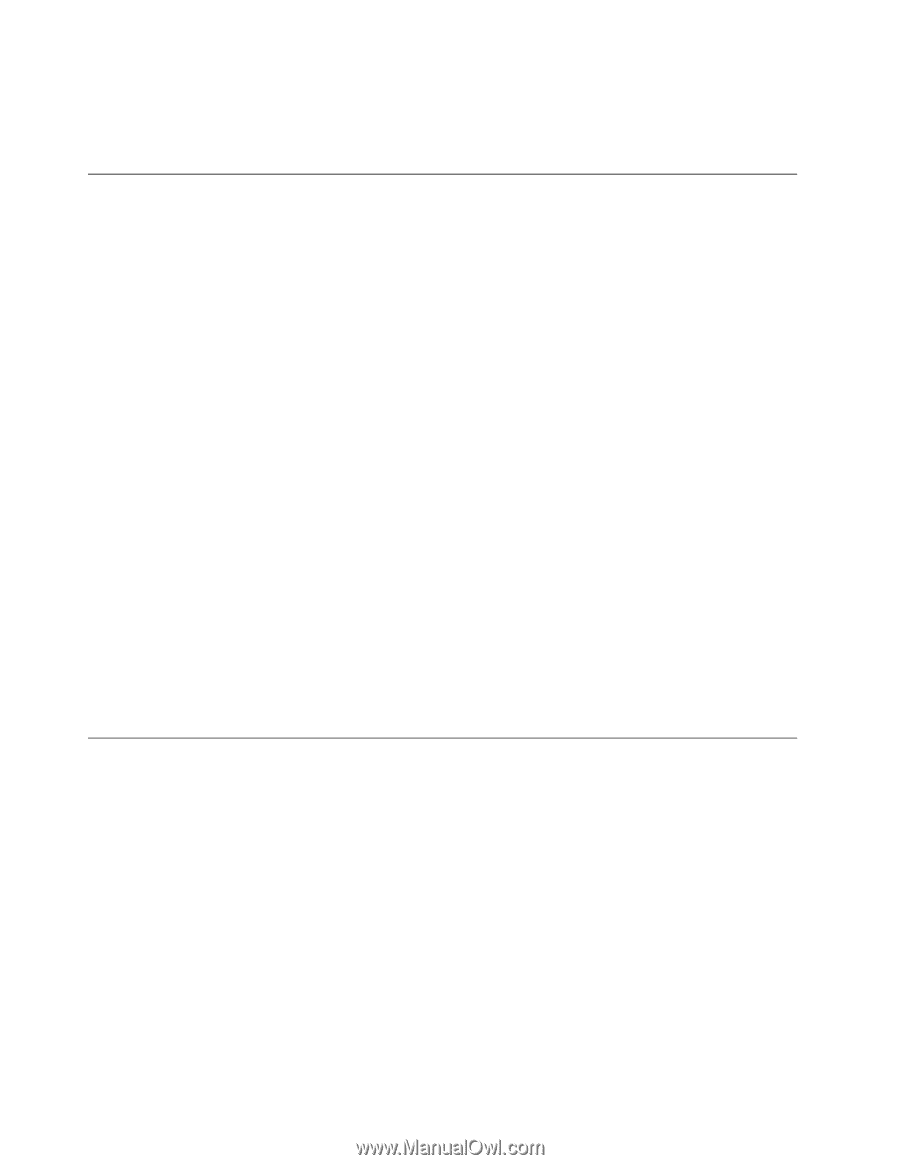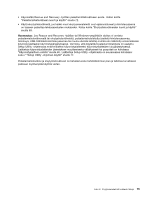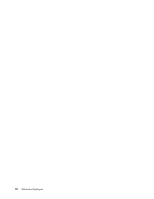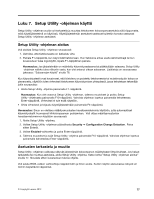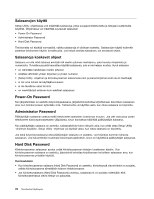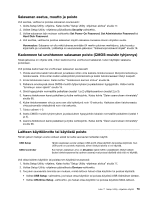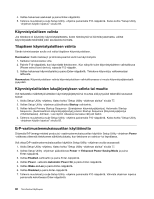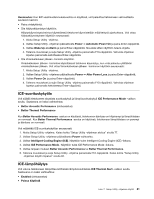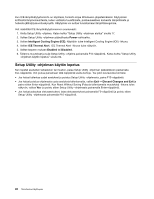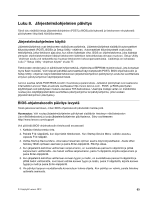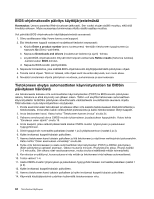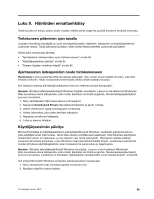Lenovo ThinkCentre M92z (Finnish) User Guide - Page 92
Käynnistyslaitteen valinta, Käynnistyslaitteiden lukujärjestyksen valinta tai muutto
 |
View all Lenovo ThinkCentre M92z manuals
Add to My Manuals
Save this manual to your list of manuals |
Page 92 highlights
4. Valitse haluamasi asetukset ja paina Enter-näppäintä. 5. Tallenna muutokset ja sulje Setup Utility -ohjelma painamalla F10-näppäintä. Katso kohta "Setup Utility -ohjelman käytön lopetus" sivulla 82. Käynnistyslaitteen valinta Jos tietokone ei käynnisty käynnistyslaitteesta, kuten tietolevystä tai kiintolevyasemasta, valitse käynnistyslaite tekemällä jokin seuraavista toimista. Tilapäisen käynnistyslaitteen valinta Tämän toimintosarjan avulla voit valita tilapäisen käynnistyslaitteen. Huomautus: Kaikki tietolevyt ja kiintolevyasemat eivät tue käynnistystä. 1. Katkaise tietokoneesta virta. 2. Painele F12-näppäintä, kun käynnistät tietokoneen. Kun näkyviin tulee käynnistyslaitteen valintaikkuna (Please select boot device), vapauta F12-näppäin. 3. Valitse haluamasi käynnistyslaite ja paina Enter-näppäintä. Tietokone käynnistyy valitsemastasi laitteesta. Huomautus: Käynnistyslaitteen valinta käynnistyslaitteen valintaikkunassa ei muuta käynnistysjärjestystä pysyvästi. Käynnistyslaitteiden lukujärjestyksen valinta tai muutto Voit tarkastella määritettyä laitteiden käynnistysjärjestystä tai muuttaa sitä pysyvästi tekemällä seuraavat toimet: 1. Aloita Setup Utility -ohjelma. Katso kohta "Setup Utility -ohjelman aloitus" sivulla 77. 2. Valitse Setup Utility -ohjelman päävalikosta Startup-vaihtoehto. 3. Valitse laitteet Primary Startup Sequence- (Ensisijainen käynnistysjärjestys), Automatic Startup Sequence- (Automaattinen käynnistysjärjestys) ja Error Startup Sequence (Käynnistysjärjestys virhetilanteessa) -kohtaan. Lue näytön oikeassa reunassa näkyvät tiedot. 4. Tallenna muutokset ja sulje Setup Utility -ohjelma painamalla F10-näppäintä. Katso kohta "Setup Utility -ohjelman käytön lopetus" sivulla 82. ErP-vaatimustenmukaisuustilan käyttöönotto Ottamalla ErP (energy-related products) -vaatimustenmukaisuustilan käyttöön Setup Utility -ohjelman Power -valikossa vähennät tietokoneen sähkönkulutusta, kun tietokone on valmius- tai lepotilassa. Voit ottaa ErP-vaatimustenmukaisuustilan käyttöön Setup Utility -ohjelman avulla seuraavasti: 1. Aloita Setup Utility -ohjelma. Katso kohta "Setup Utility -ohjelman aloitus" sivulla 77. 2. Valitse Setup Utility -ohjelman päävalikosta Power ➙ Enhanced Power Saving Mode ja paina Enter-näppäintä. 3. Valitse Enabled-vaihtoehto ja paina Enter-näppäintä. 4. Valitse Power -valikosta Automatic Power On ja paina Enter-näppäintä. 5. Valitse Wake on Lan ja paina Enter-näppäintä. 6. Valitse Disabled ja paina Enter-näppäintä. 7. Tallenna muutokset ja sulje Setup Utility -ohjelma painamalla F10-näppäintä. Vahvista ohjelman lopetus painamalla kehotteessa Enter-näppäintä. 80 ThinkCentre Käyttöopas